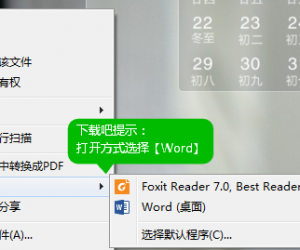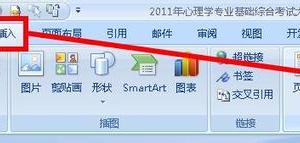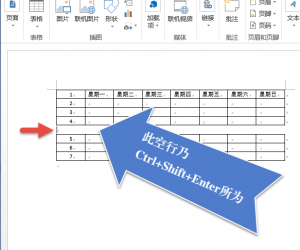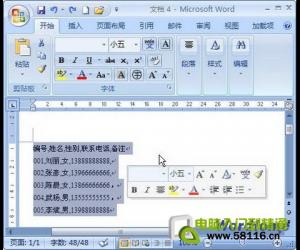Word中进行添加字体的操作技巧 word怎么添加字体图文教程
发布时间:2017-04-07 11:14:37作者:知识屋
Word中进行添加字体的操作技巧 word怎么添加字体图文教程 word怎么样添加字体,word中字体库是读取我们系统里面的字体,所以,我们添加字体只需要在系统里面添加字体即可。今天,小编就教大家在Word中进行添加字体的操作技巧。
Word中进行添加字体的操作步骤:
1、首先,在网上找到我们想要的字体(去百度搜索字体下载),然后下载到本地文件夹,解压到当前文件夹。
2、然后打开这些字体,一般一套字体会有很多,你只需要选择自己想要的就行了。打开文件夹,复制字体。
3、打开“我的电脑”,在地址栏上面输入“C:WindowsFonts”路径即可打开系统字体库。如图所示:
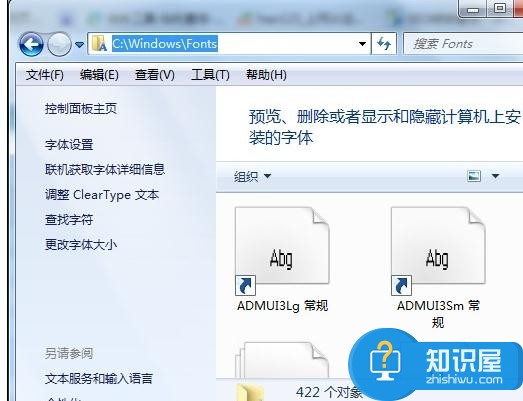
4、将下载的字体文件粘贴这个字体库文件夹中。之后现在就是检测效果的时候了,输入文字,然后点击字体选项,找到你刚才安装的字体。
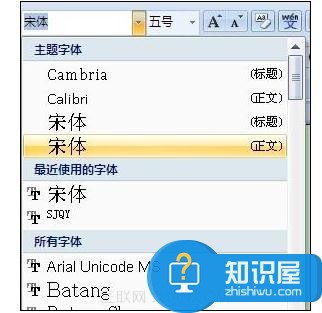
友情提示:在word字体下拉框中记得查找你所安装的字体,可能因为字体过多,不是很好找,仔细找就能找到所安装的字体。值得注意的是,字体的运用仅限于别的电脑上也安装了相同的字体时才有效果,如果你是要把文档传送给别人的话,最好不要用不常见的字体,特别是网页制作的时候,这样会出现乱码!
知识阅读
软件推荐
更多 >-
1
 Word文档两端对齐、分散对齐设置方法
Word文档两端对齐、分散对齐设置方法2013-01-23
-
2
Word 2003如何设置纸张大小
-
3
Word中无法复制粘贴的原因分析及解决方法
-
4
Word中删除重复文字及段落
-
5
Office2007安装的时候出现错误1406怎么处理
-
6
Word2007教你怎么样轻松调整段落、段前、段后间距
-
7
在word中如何打大括号?
-
8
在word2007中如何将任意一页设置为第一页
-
9
怎样把扫描文件转换成WORD文档形式?
-
10
单书名号怎么打 单书名号打出来的技巧